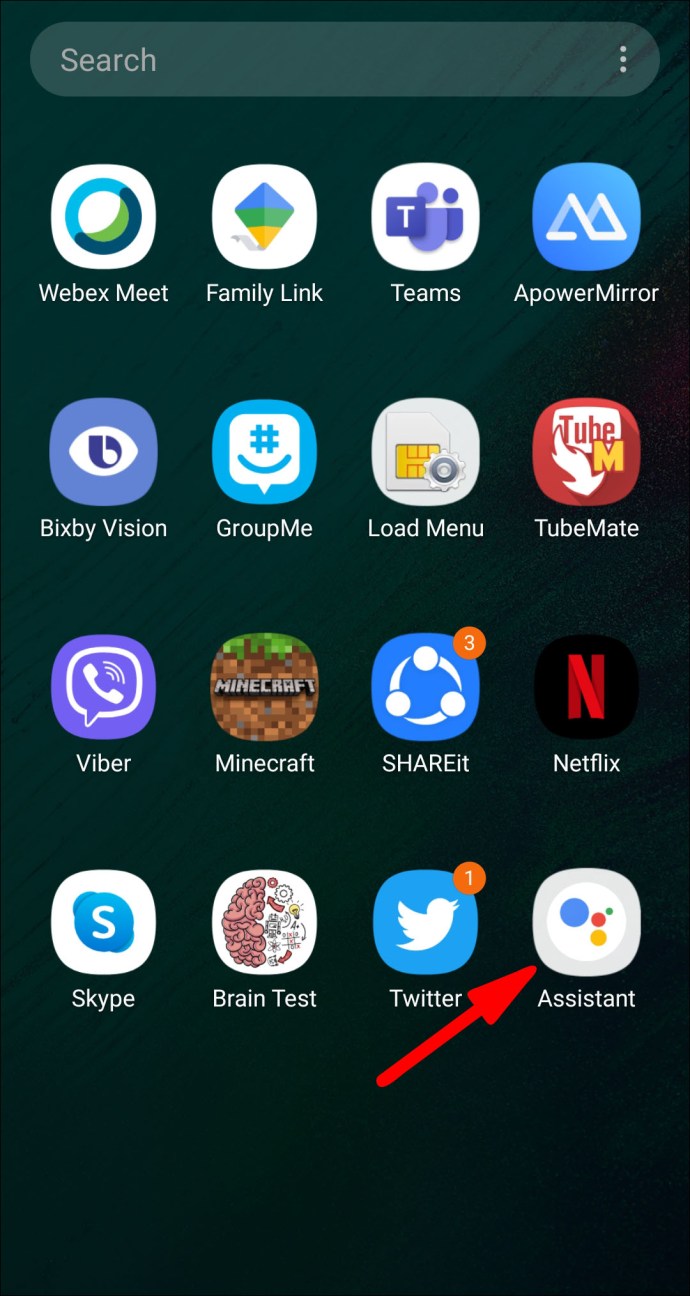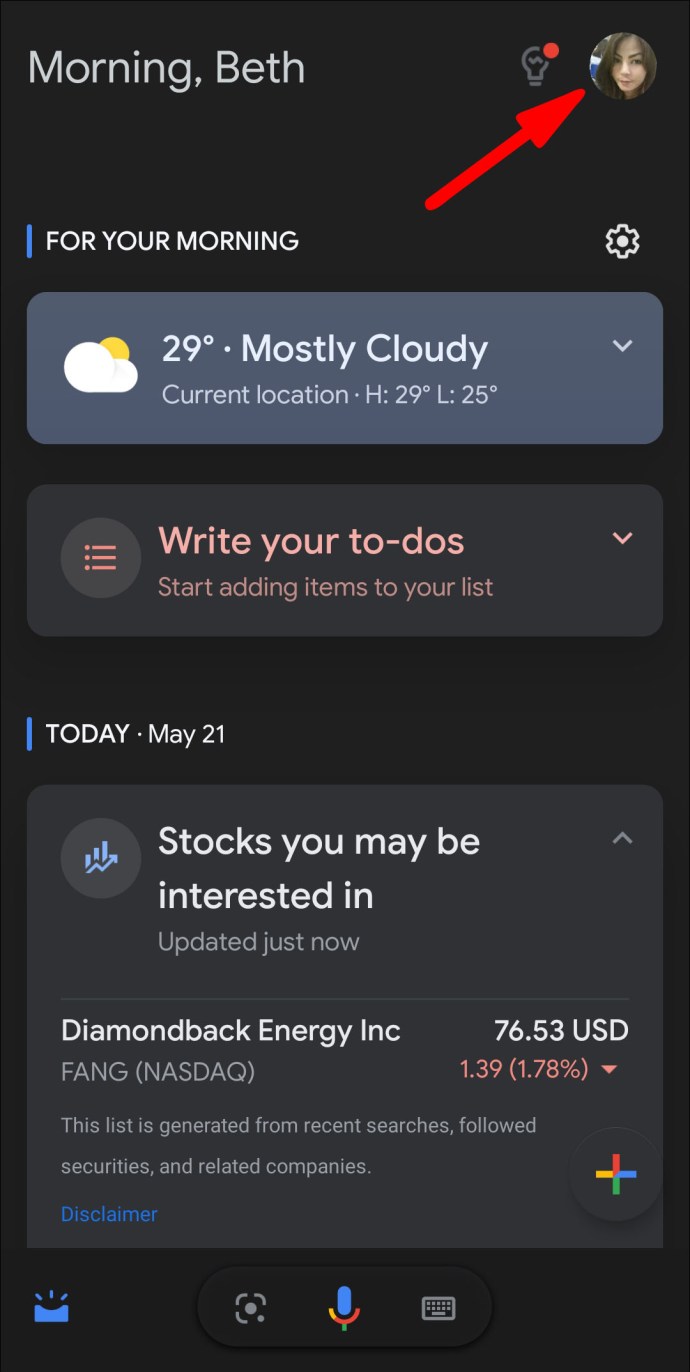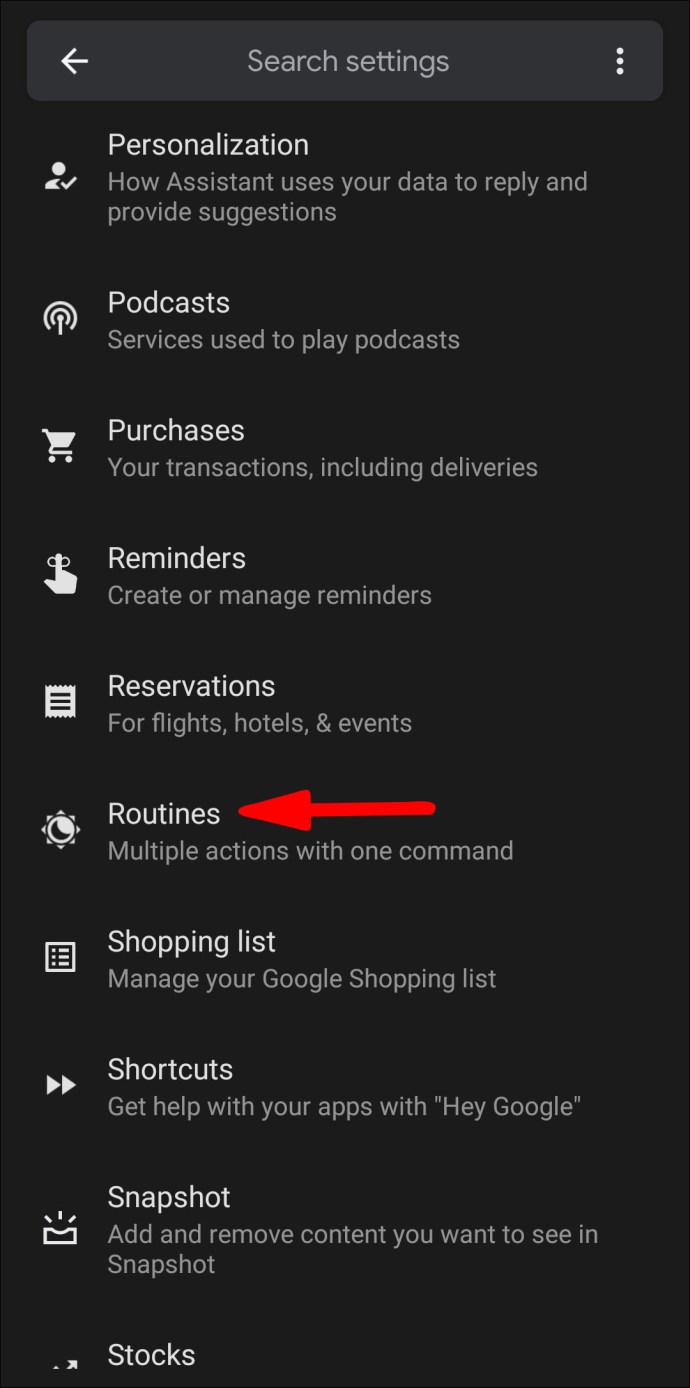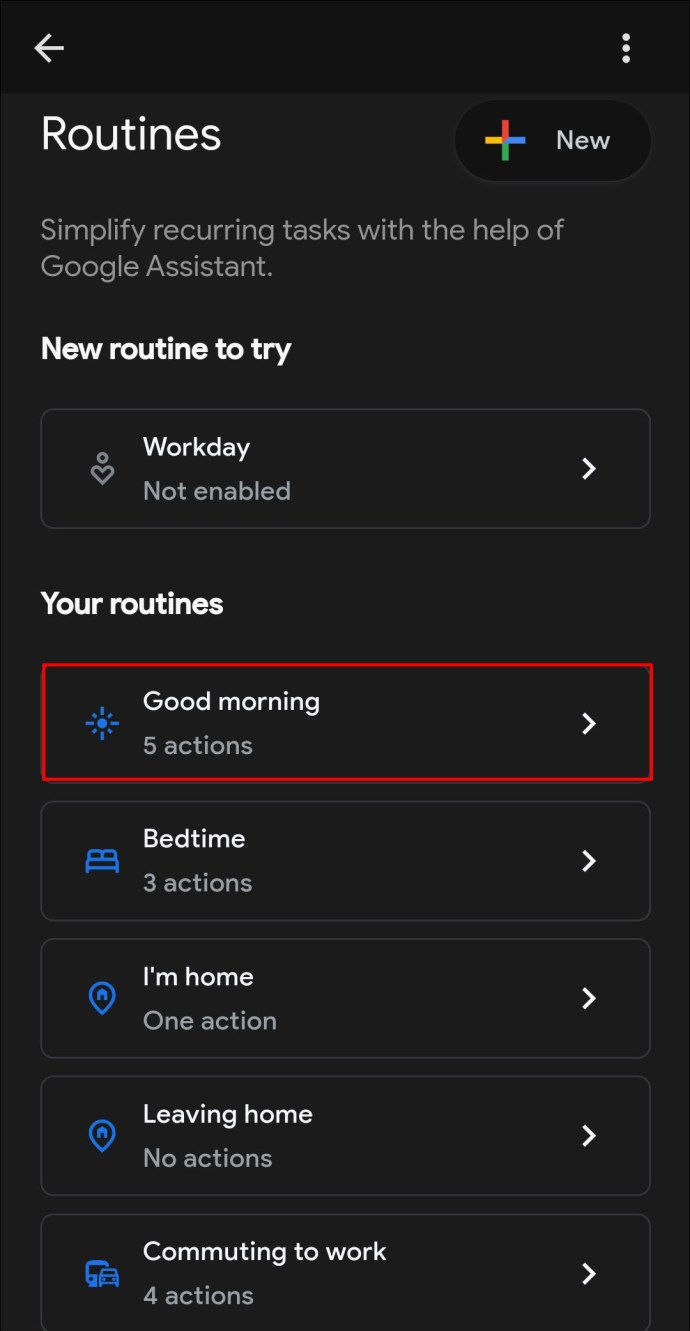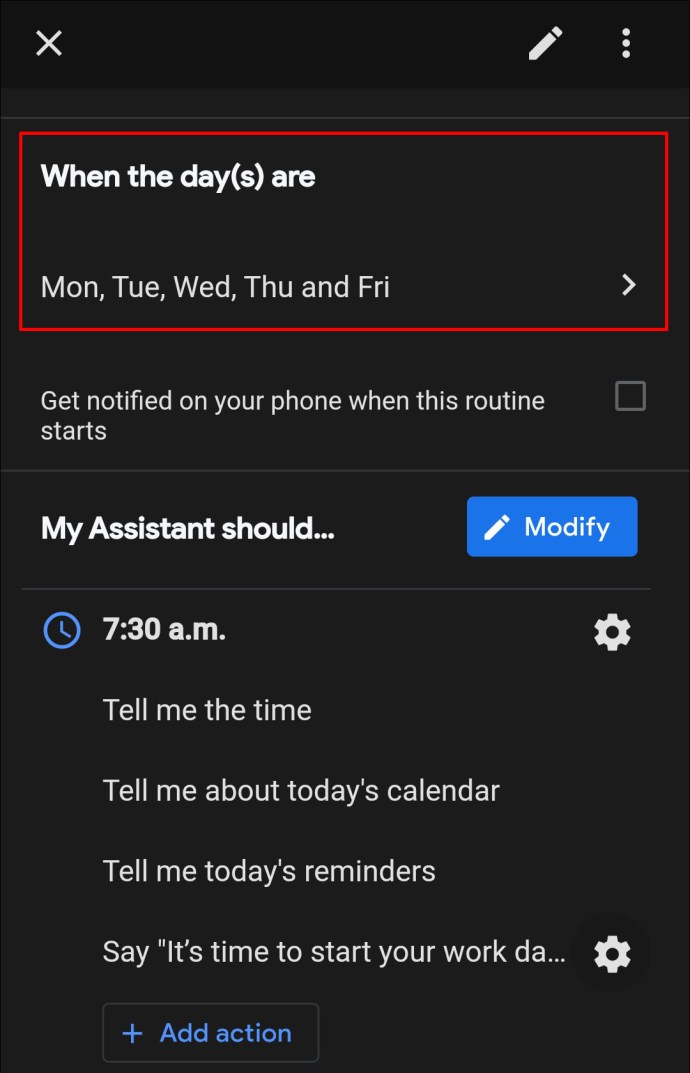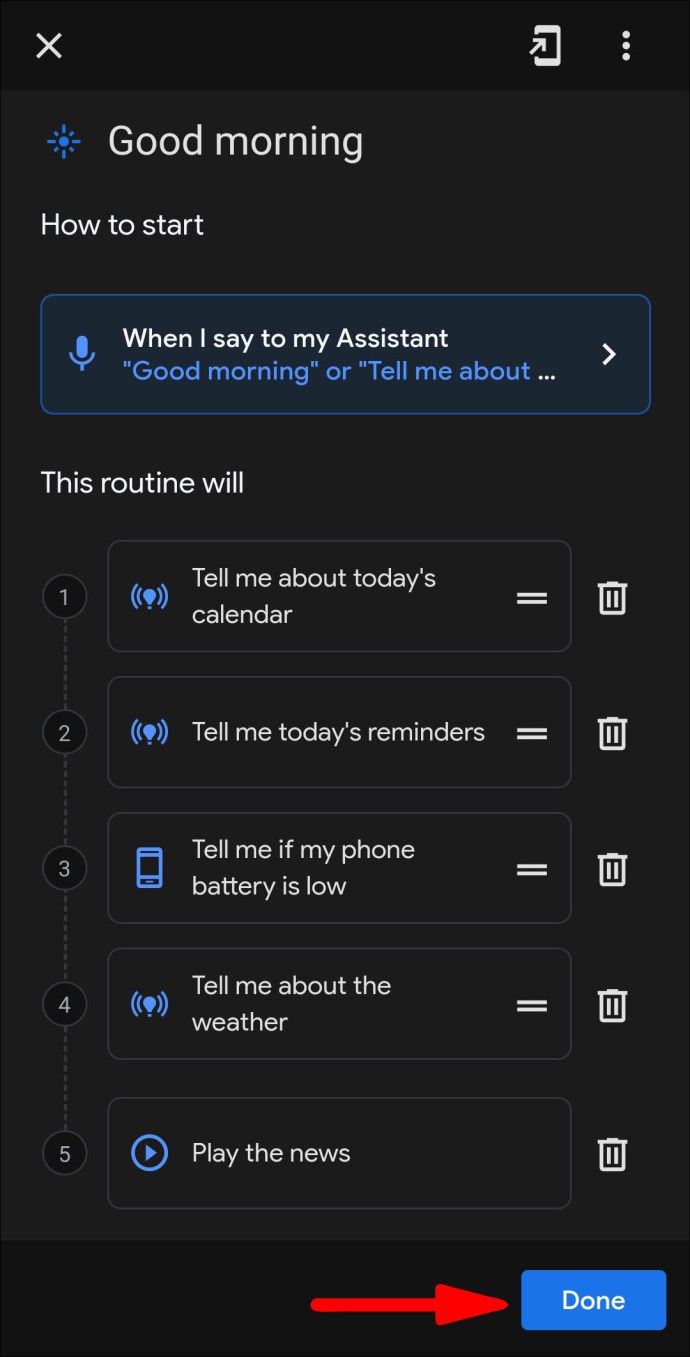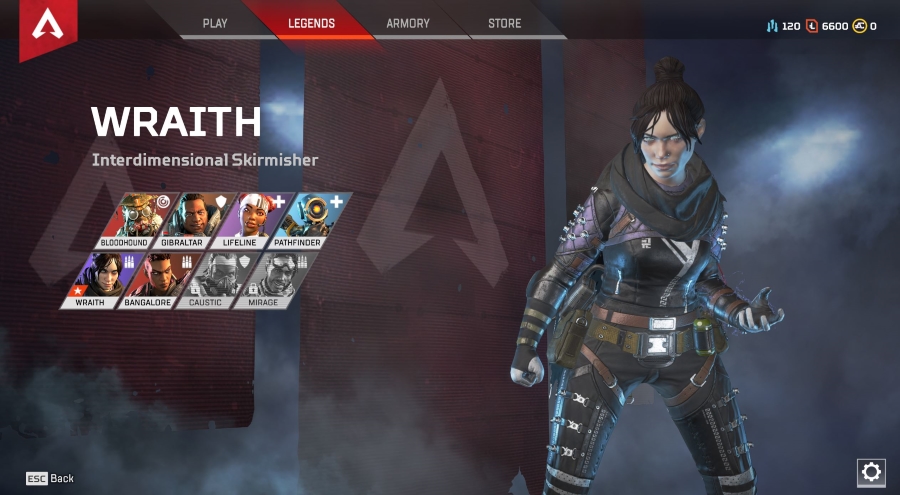Google Homeルーチンを使用すると、音声コマンドを1つだけ使用して、家で一連のアクションをすべて開始できます。夜明け前に仕事のために目を覚ますときに誰かが電気をつけることができたら素晴らしいと思いませんか?それがすべてではありません;また、やることリストとその日の予定について思い出させることもできます。

最後に、音声で天気予報を読み取ることができるので、朝の貴重な時間を無駄にすることはありません。さて、「おはようございます!」と言うだけで、すべてを手に入れることができます。 GoogleHomeデバイスに。この記事では、ルーチンを設定およびカスタマイズする方法を説明します。
新しいルーチンの設定
開始する前に、スマートフォンとGoogle Homeが同じWi-Fiに接続されていること、およびインターネット接続が良好であることを確認してください。次のガイドを使用して、必要なルーチンを設定できます。設定できるルーチンの最大数はありません。方法は次のとおりです。
- スマートフォンでGoogleアシスタントアプリを開きます。
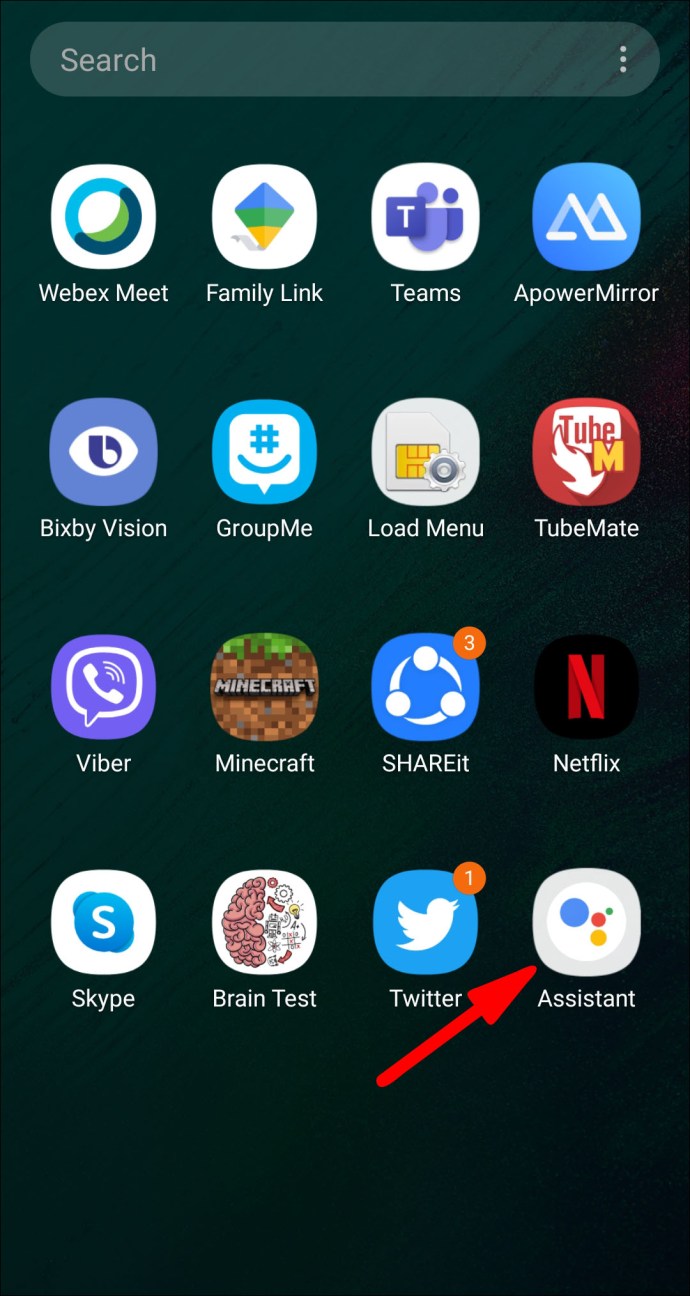
- 右上隅をタップしてメニューを開きます。
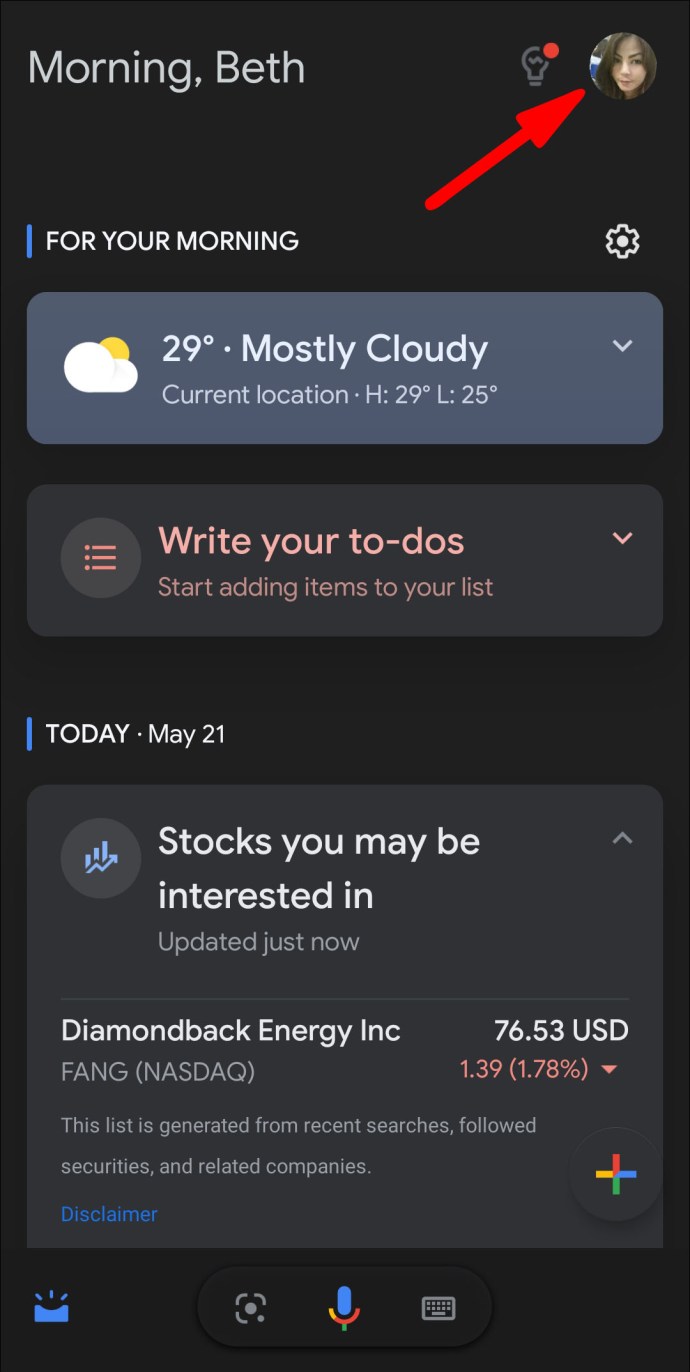
- アシスタントを選択します。
- ルーチンが表示されるまで下にスクロールします。
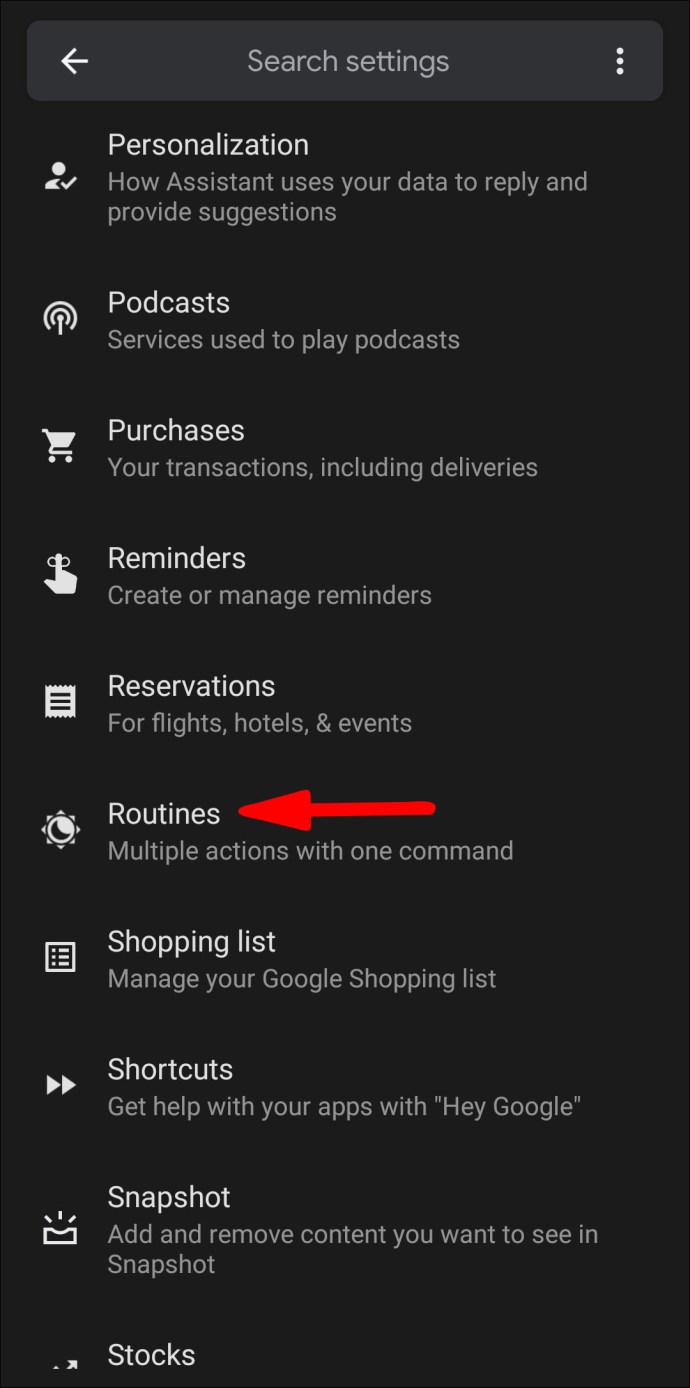
これで、6つの事前に作成されたルーチンのいずれかを選択するか、自分で新しいルーチンを作成できます。既存のルーチンの1つを使用する場合は、それをクリックするだけで十分です。次に、それが何を含んでいるか、そしてそれがあなたが探しているものであるかどうかを見ることができます。ただし、それでもカスタムルーチンを作成する場合は、ガイドの2番目の部分に従ってください。
- 画面下部の青いプラス記号をタップします。
- まず、トリガーフレーズを選択する必要があります。 「おはよう」などの既成のフレーズを選択するか、新しいフレーズや独自の単語を入力することができます。
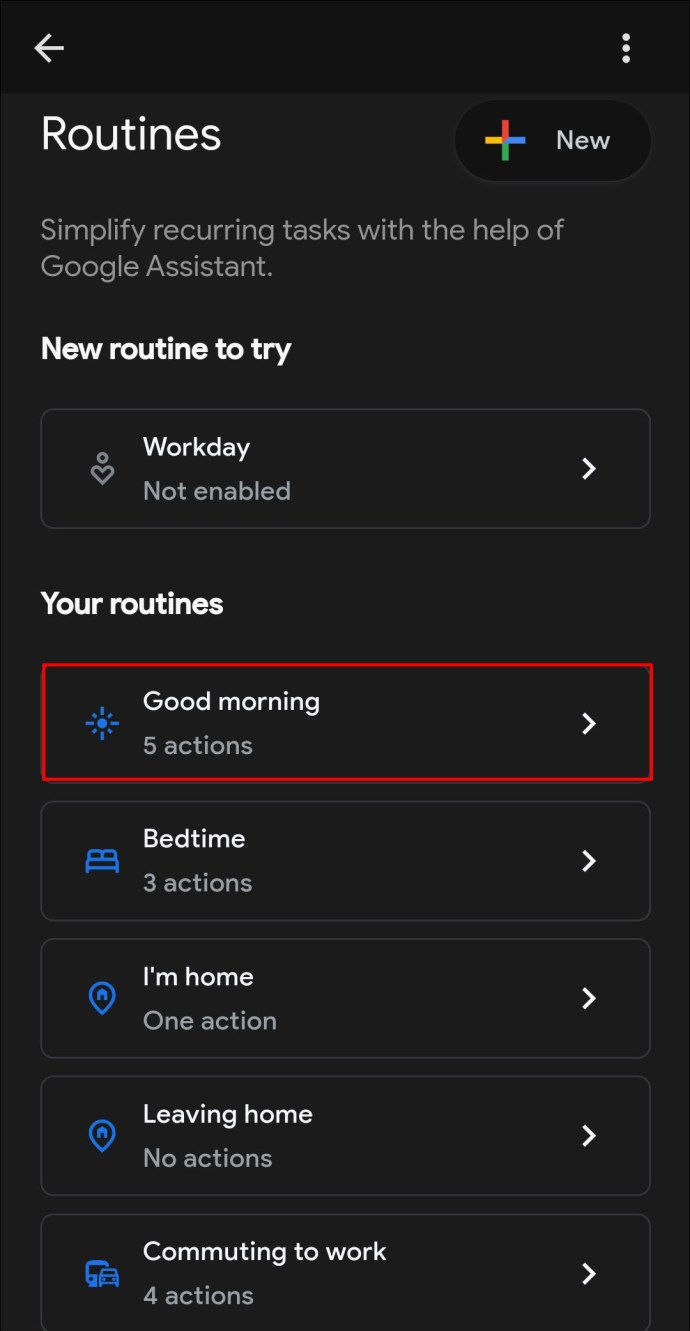
- ルーチンをアクティブにする時間をスケジュールします。
- 繰り返す必要がある日をスケジュールします。
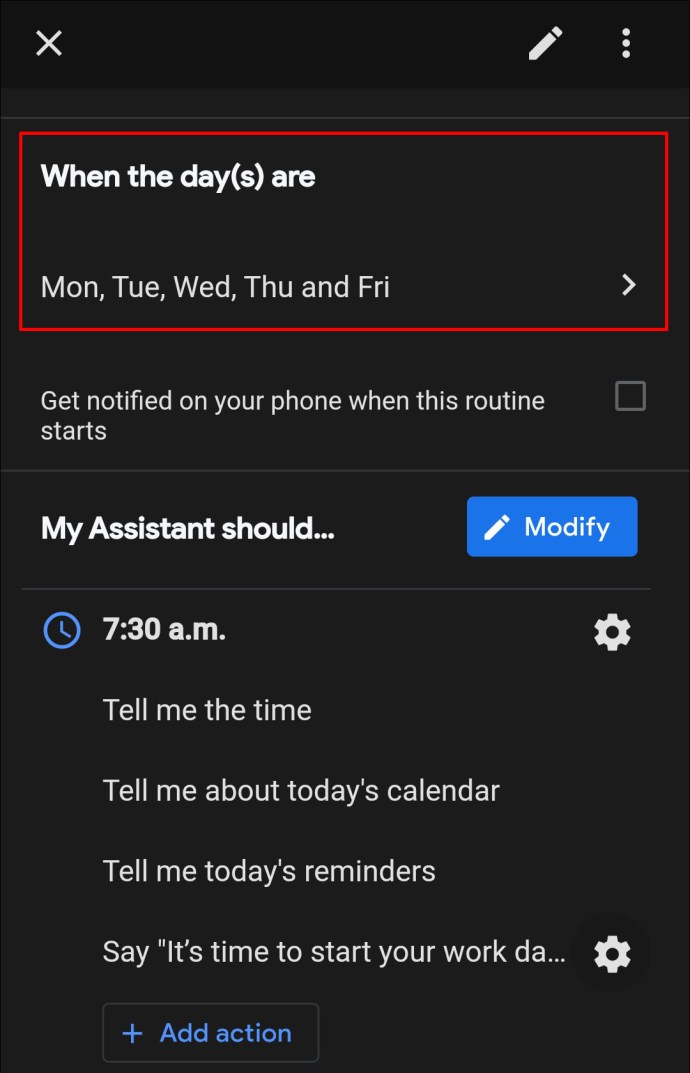
- トリガーフレーズを言うときにGoogleHomeで実行するすべてのアクションを選択します。
- 終了したら、[完了]をタップします。
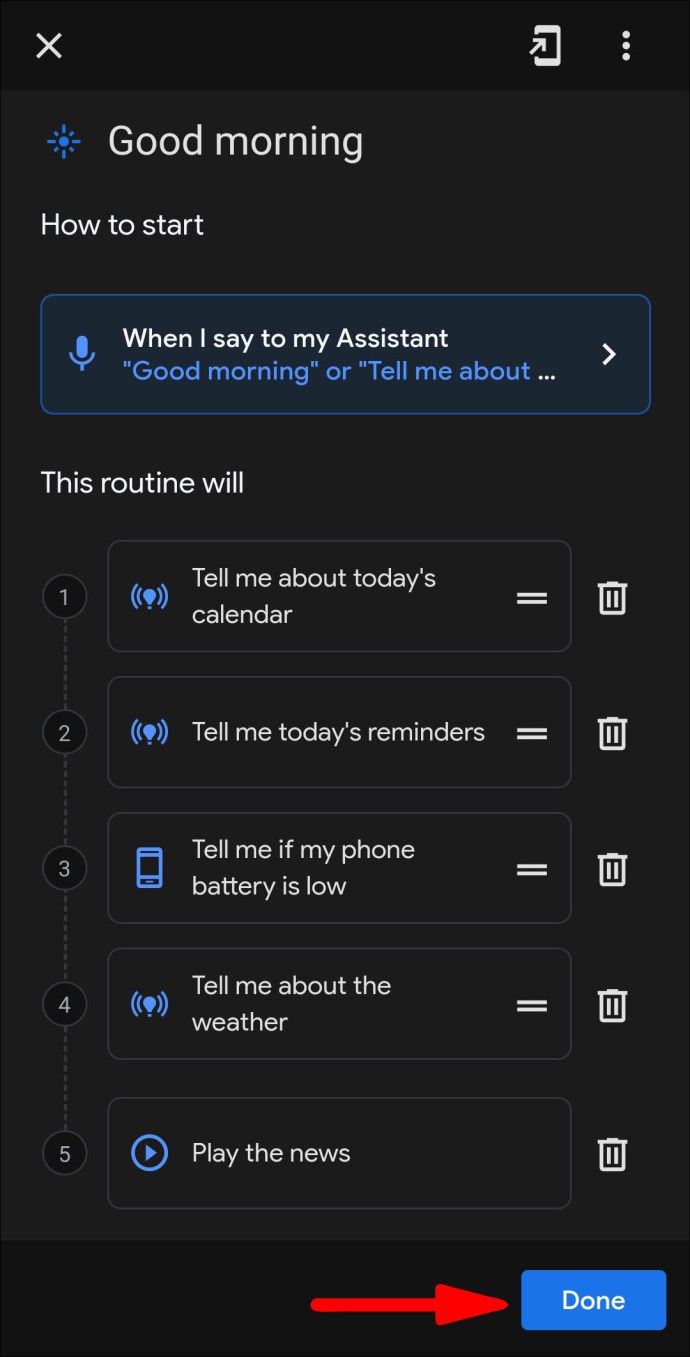
あります!これは、任意のルーチンを設定するために使用できるフレームワークにすぎません。いつでもカスタマイズして、GoogleHomeで実行するすべてのアクションを選択できることを忘れないでください。

Googleホームルーチン
ユーザーのニーズを分析して、Googleは6つの既成のルーチンを考え出しました。カスタムルーチンの作成に煩わされたくない場合は、これらのいずれかを試すことができます。これがあなたが持っているすべてのオプションです:
- おはようルーチン–このルーチンは、ライトをオンにしたり、部屋の温度を調整したり(Nestサーモスタットまたは同様のデバイスを使用している場合)、つまり、その日の準備を整えることができます。また、お気に入りの曲ややる気を起こさせるポッドキャストで目を覚ますこともできます。パーソナルアシスタントとして機能し、その日の会議やタスクを思い出させてくれます。
- 就寝時のルーチン–このルーチンは、落ち着いて睡眠の準備をするのに役立ちます。それは電気を消し、あなたの部屋の温度を調整します。
- ルーチンを離れる–このルーチンを使用して、オーブンやストーブなどのデバイスの電源がオフになっていることを確認できます(スマートホームデバイスがある場合)。
- 私はホームルーチンです–家に入る前に電気をつけて、誰かにあなたを家に迎えてもらうことができると想像してみてください。 Google Homeはあなたのためにそれを行うことができ、あなたを歓迎するために音楽を再生することさえできます。
- Let’s Go to Work –このルーチンは3番目のルーチンと似ていますが、若干の違いがあります。オフィスにGoogleHomeデバイスがある場合は、このルーチンを使用して、到着する前にオフィスの準備を整えることができます。
- 家に帰りましょう–車に入るときは、このルーチンをオンにして、家に戻ったときの準備を整えることができます。照明、温度、プラグ、その他のスマートデバイスを調整します。

成功への準備
Google Homeのルーティンは、チャンピオンのように1日を始めるのに役立ちます。お気に入りのポッドキャストを聴きながら、目を覚ましてその完璧な室温を感じることほど良い気持ちはありません。もちろん、Google Homeのルーティンには別の重要な役割があります。スマートホームデバイスの電源を切ることで、家を安全に保ち、エネルギーを節約するのに役立ちます。
これらのルーチンのいずれかを試しましたか?彼らはあなたがより組織的になるのを助けましたか?以下のコメントセクションでお知らせください。